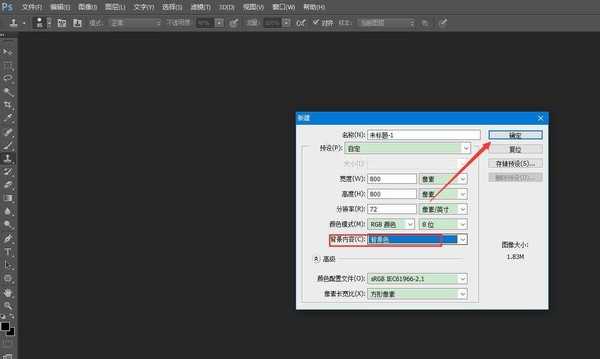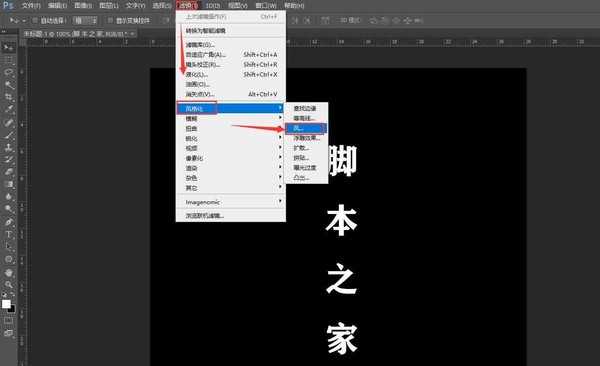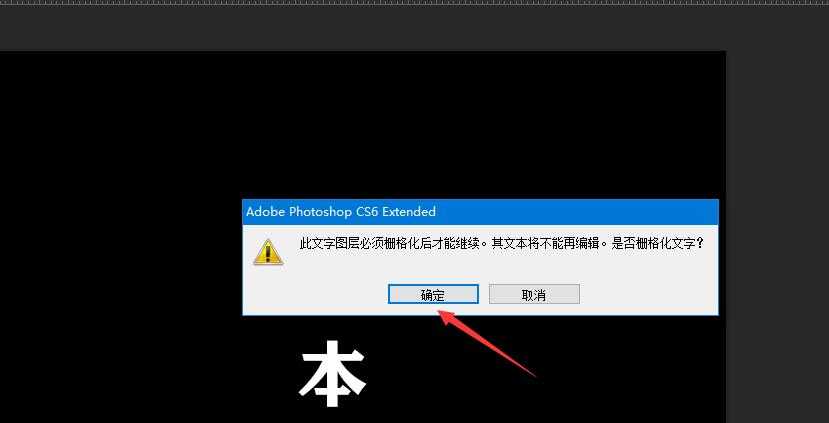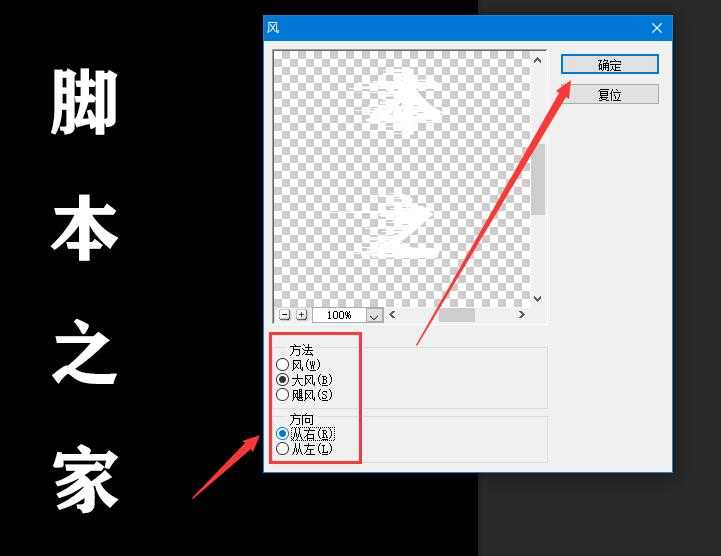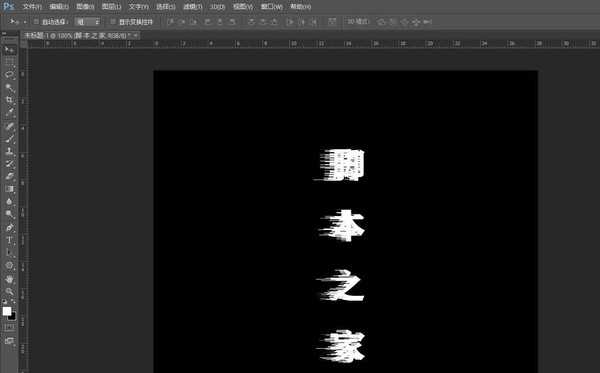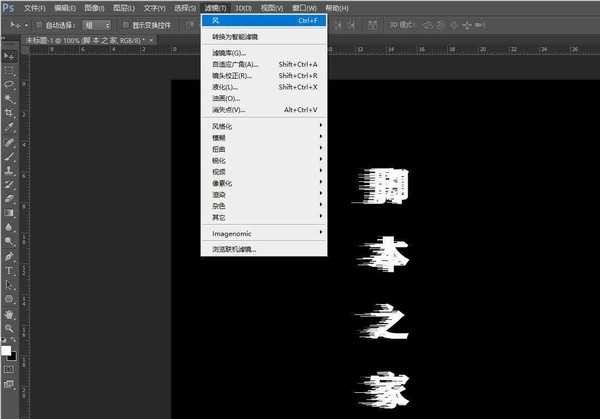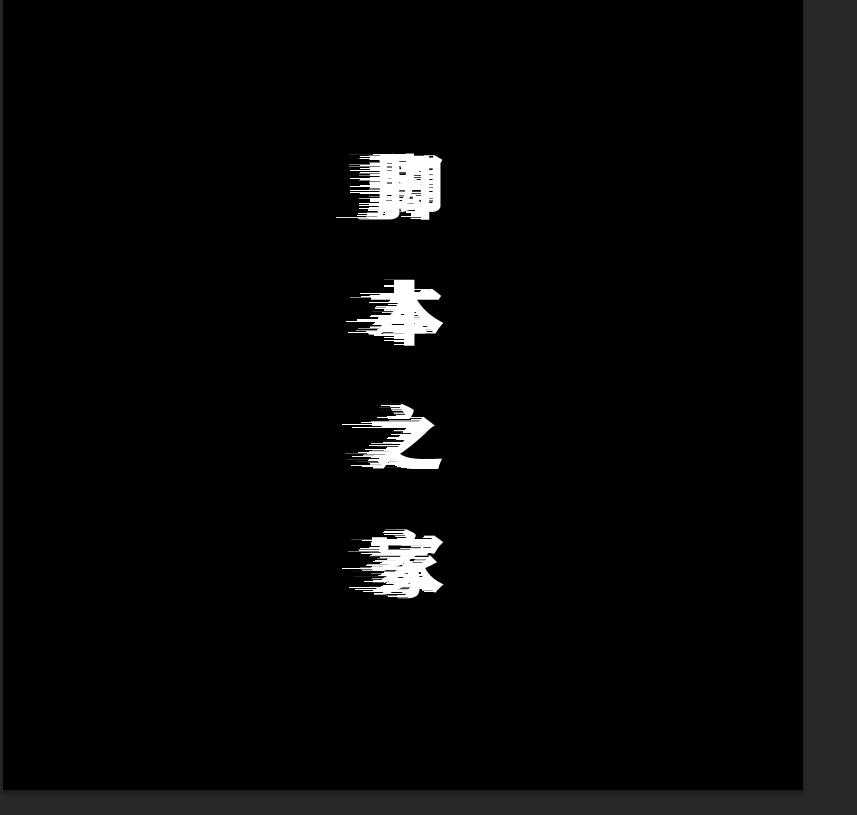PS中如何给文本添加风吹效果 ps制作文字风吹效果教程
(编辑:jimmy 日期: 2025/11/28 浏览:3 次 )
PS中如何给文本添加风吹效果?在ps中把给文字添加很多种效果,那么大家知道ps制作出风吹文字字体效果的操作步骤吗?有的朋友对此可能还不太清楚,其实非常的简单,今天,小编为大家带来了ps制作文字风吹效果教程。感兴趣的朋友快来了解一下吧。
- 软件名称:
- Adobe Photoshop CC 2019 20.0 简体中文安装版 32/64位
- 软件大小:
- 1.73GB
- 更新时间:
- 2019-12-04立即下载
ps制作文字风吹效果教程
在画布中调整文本颜色以及画布背景(默认创建背景色都是白色,想要设置成黑色,可选择背景色,点击确定即可)
坚着输入想要的文字,调整好字体、颜色等
点击滤镜--风格化--风
会弹出下图提示,点击确定
在风的属性调整栏中,更改风大小、方向,点击确定
确定后可得到这样的文本刮风效果。
在一个文本中可添加多次风效果,如图在滤镜中可直接使用快捷键添加最近一次的风效果。
最终效果图
以上便是小编为大家分享的"PS中如何给文本添加风吹效果 ps制作文字风吹效果教程"的全部内容,希望能够帮到你,持续发布更多资讯,欢迎大家的关注。
下一篇:ps如何制作高考海报 ps制作创意高考字样的文字海报